Εάν δεν μπορείτε να εκτελέσετε μικροεφαρμογές Java στο Opera για Windows, η προσθήκη ενδέχεται να μην είναι εγκατεστημένη στο σύστημά σας ή μπορεί να έχει απενεργοποιηθεί από άλλο χρήστη. Μπορείτε να πραγματοποιήσετε λήψη και εγκατάσταση Java από τον επίσημο ιστότοπο και στη συνέχεια να την ενεργοποιήσετε στο Opera. Από προεπιλογή, η Opera δεν μπορεί να εκτελέσει μικροεφαρμογές Java.
Προειδοποίηση
Ιάβα μικροεφαρμογές μπορεί να χρησιμοποιηθεί από εισβολείς για να παρακάμψουν τα μέτρα ασφαλείας του προγράμματος περιήγησής σας στο Web.
Επαληθεύστε το πρόσθετο Java
Βήμα 1
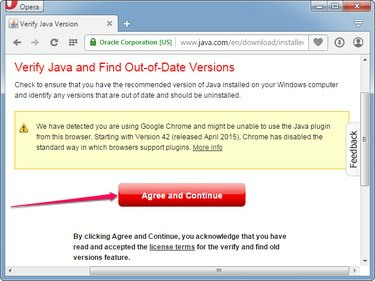
Πίστωση εικόνας: Η εικόνα είναι ευγενική προσφορά της Opera
Ανοίξτε την Opera και επισκεφτείτε το Επαληθεύστε την έκδοση Java σας σελίδα και κάντε κλικ στο Συμφωνώ και συνεχίζω για να δείτε εάν η Java είναι εγκατεστημένη στον υπολογιστή σας.
Το βίντεο της ημέρας
Βήμα 2
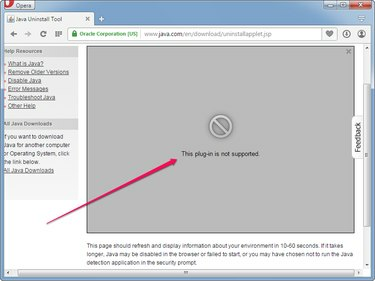
Πίστωση εικόνας: Η εικόνα είναι ευγενική προσφορά της Opera
Περιμένετε μέχρι η σελίδα να εμφανίσει την έκδοση Java και άλλες λεπτομέρειες. Εάν εξακολουθείτε να βλέπετε το
Αυτή η προσθήκη δεν υποστηρίζεται σφάλμα μετά από ένα λεπτό, η Java δεν είναι εγκατεστημένη στο σύστημά σας ή δεν λειτουργεί.Βήμα 3
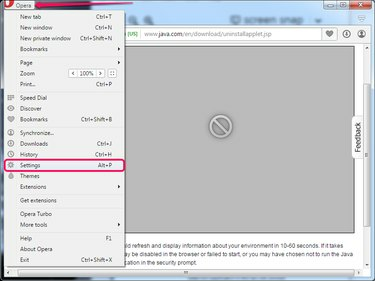
Πίστωση εικόνας: Η εικόνα είναι ευγενική προσφορά της Opera
Κάντε κλικ στο ΛΥΡΙΚΗ ΣΚΗΝΗ κουμπί και επιλέξτε Ρυθμίσεις από το μενού για να ανοίξετε τη σελίδα Ρυθμίσεις Opera. Εναλλακτικά, πατήστε Alt-P για να ανοίξετε τη σελίδα.
Βήμα 4
Επίλεξε το Ιστοσελίδες καρτέλα από το αριστερό παράθυρο και, στη συνέχεια, κάντε κλικ στο Εκτέλεση όλου του περιεχομένου προσθήκης (συνιστάται) κουμπί στην ενότητα Προσθήκες. Κάντε κλικ Διαχείριση μεμονωμένων προσθηκών για να δείτε όλα τα πρόσθετα που είναι εγκατεστημένα στην Opera.
Υπόδειξη
Κάντε κλικ στο Να επιτρέπεται σε όλους τους ιστότοπους η εκτέλεση JavaScript (Συνιστάται) κουμπί επιλογής στην ενότητα JavaScript για να επιτρέπεται στους ιστότοπους να εκτελούν κώδικα JavaScript. Η Java και η JavaScript είναι δύο διαφορετικός πράγματα.
Βήμα 5

Πίστωση εικόνας: Η εικόνα είναι ευγενική προσφορά της Opera
Αναζητήστε Java στη λίστα προσθηκών. Εάν δεν υπάρχει Java, το Java Runtime Environment δεν είναι εγκατεστημένο στο σύστημά σας και οι μικροεφαρμογές Java δεν μπορούν να εκτελεστούν.
Εάν είναι εγκατεστημένο το πρόσθετο Java, κάντε κλικ στο επιτρέπω κουμπί για να το ενεργοποιήσετε. Όσο η προσθήκη Java είναι απενεργοποιημένη, οι μικροεφαρμογές Java δεν λειτουργούν.
Εγκατάσταση Java στο Opera
Βήμα 1

Πίστωση εικόνας: Η εικόνα είναι ευγενική προσφορά της Java
Ανοιξε το Λήψεις Java για Windows σελίδα και, στη συνέχεια, κάντε κλικ σε ένα από τα προγράμματα εγκατάστασης στην ενότητα των Windows. Αποθηκεύστε το πρόγραμμα εγκατάστασης στον σκληρό σας δίσκο.
Υπόδειξη
- Το ηλεκτρονικό πρόγραμμα εγκατάστασης είναι μικρότερο αλλά απαιτεί σύνδεση στο Διαδίκτυο. εγκαταστήστε το λογισμικό.
- Τα προγράμματα εγκατάστασης εκτός σύνδεσης είναι μεγαλύτερα αλλά μπορούν να εγκατασταθούν. Java χωρίς σύνδεση στο Διαδίκτυο.
Βήμα 2
Κλείστε το πρόγραμμα περιήγησης Opera και, στη συνέχεια, κάντε διπλό κλικ στο πρόγραμμα εγκατάστασης για να εκκινήσετε τον οδηγό εγκατάστασης. Κάντε κλικ στο Εγκαθιστώ κουμπί για να εγκαταστήσετε το Java Runtime Environment στον υπολογιστή σας. Κάντε κλικ Κλείσε αφού ολοκληρωθεί η ρύθμιση.
Υπόδειξη
Κάντε κλικ Τρέξιμο εάν τα Windows σας προειδοποιήσουν ότι το αρχείο μπορεί να βλάψει τον υπολογιστή σας. Τα Windows εκπέμπουν αυτήν την προειδοποίηση όταν προσπαθείτε να εκτελέσετε οποιοδήποτε εκτελέσιμο αρχείο.
Βήμα 3
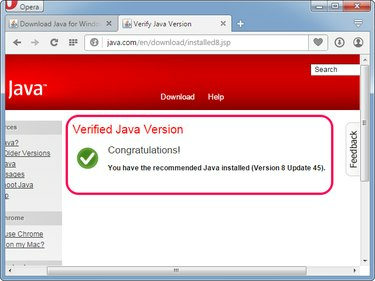
Πίστωση εικόνας: Η εικόνα είναι ευγενική προσφορά της Opera
Ανοιξε ΛΥΡΙΚΗ ΣΚΗΝΗ και στη συνέχεια επισκεφθείτε το Επαληθεύστε την έκδοση Java σας σελίδα. Κάντε κλικ Τρέξιμο εάν η Opera σάς ζητήσει να δώσετε πρόσβαση στην εφαρμογή εντοπισμού Java.
Αν δείτε το Επαληθευμένη έκδοση Java μήνυμα, η Java είναι εγκατεστημένη και λειτουργεί στο σύστημά σας. Η Opera είναι σε θέση να εκτελεί όλα τα είδη εφαρμογών Java.
Υπόδειξη
- Εάν οι μικροεφαρμογές εξακολουθούν να μην εκτελούνται, βεβαιωθείτε ότι Εκτέλεση όλου του περιεχομένου προσθήκης (συνιστάται) Η επιλογή στην ενότητα Προσθήκες της σελίδας Ρυθμίσεις Opera είναι ενεργοποιημένη.
- Βεβαιωθείτε ότι το πρόσθετο Java εμφανίζεται στη σελίδα Προσθηκών στις Ρυθμίσεις Opera και ότι η κατάστασή του έχει οριστεί σε Ενεργοποιήθηκε.



